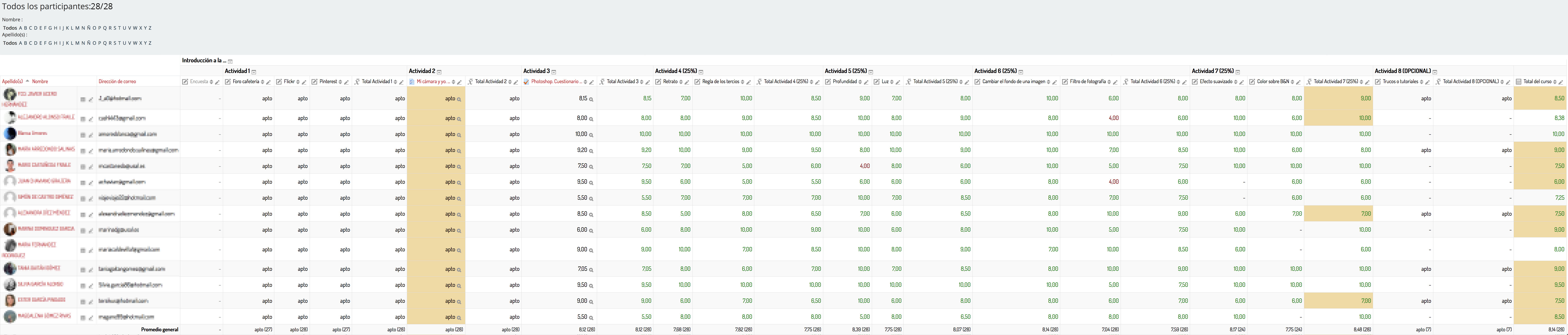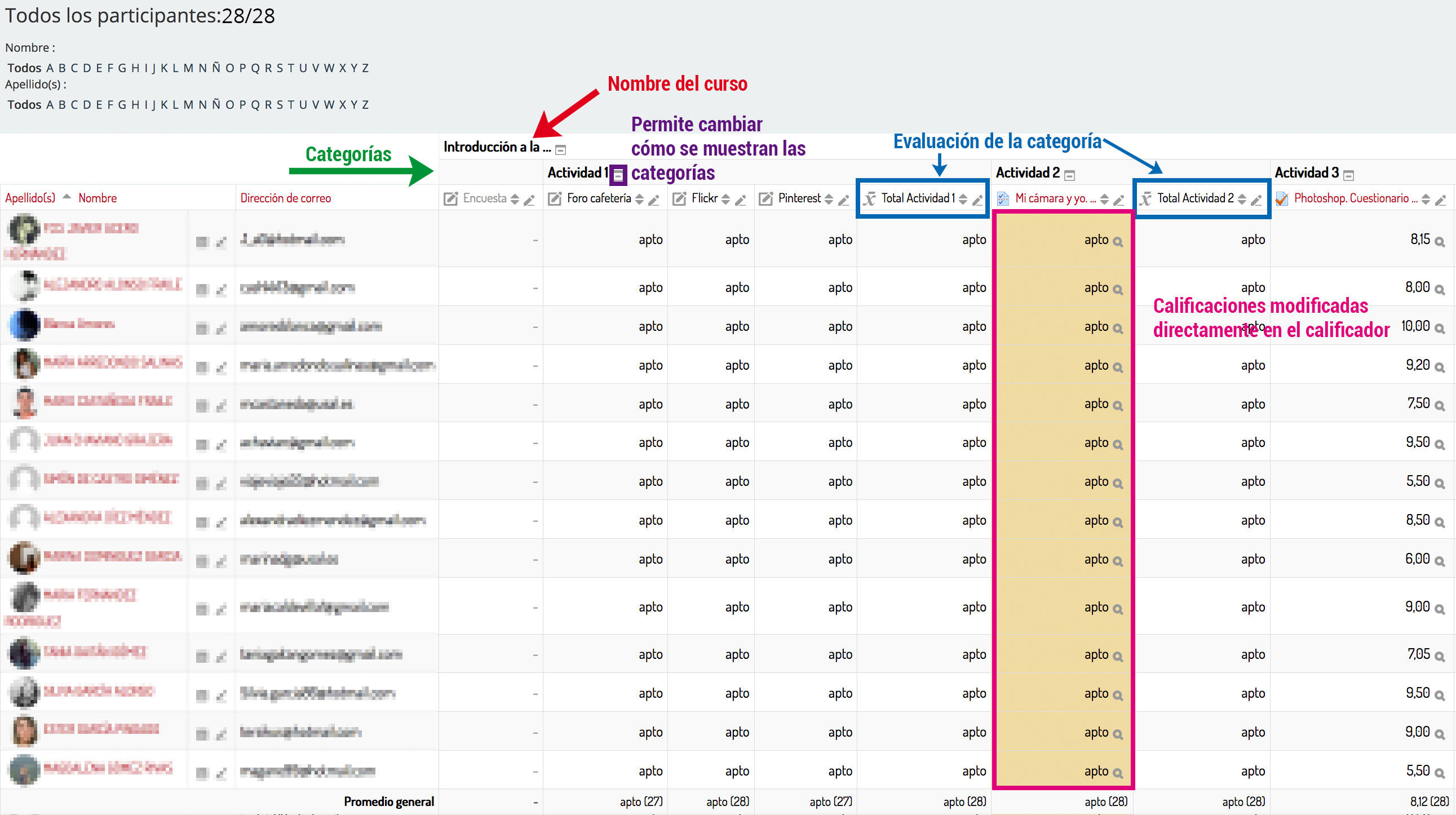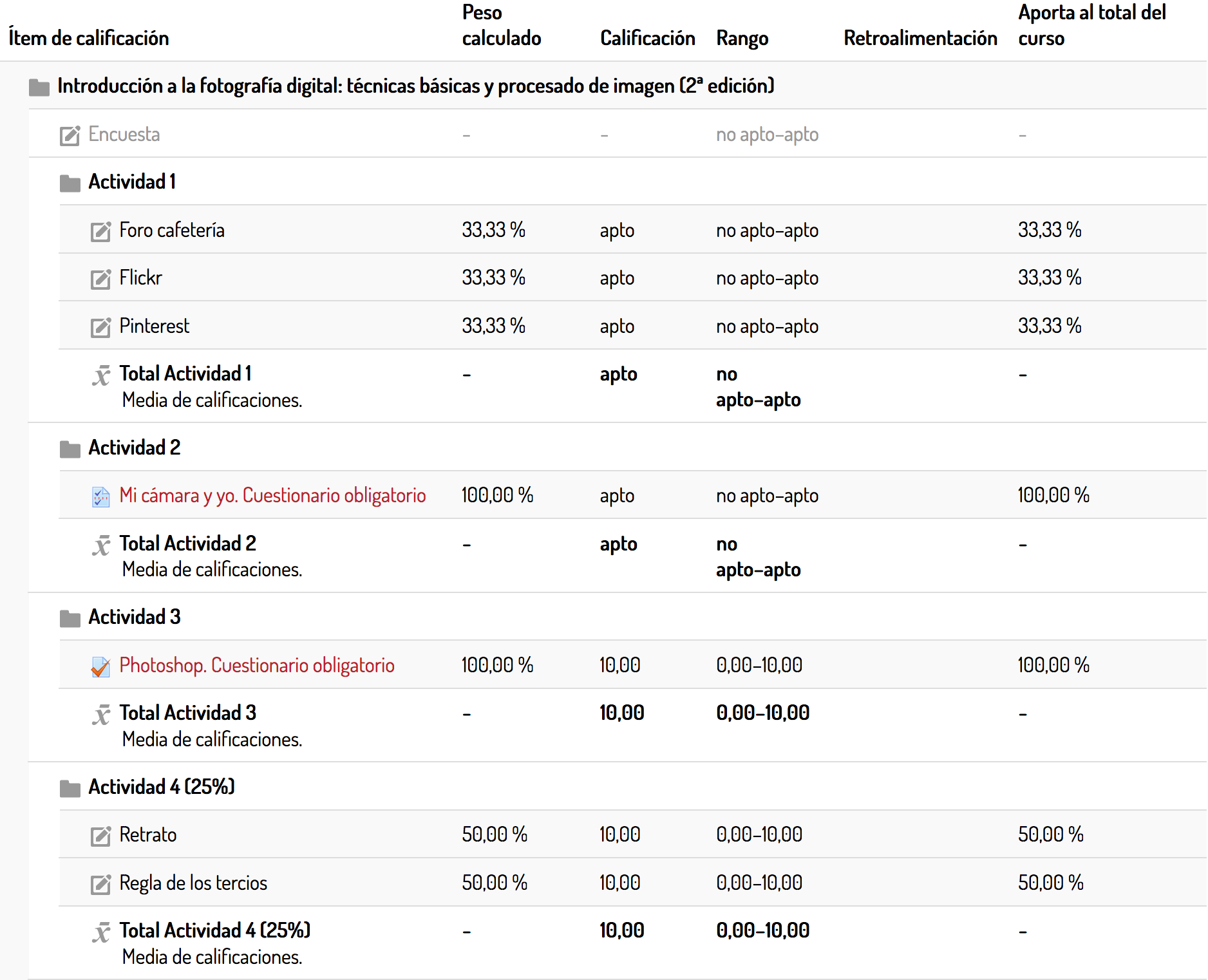En la siguiente imagen se muestran los elementos principales del calificador. Cuando este contiene muchos ítems de evaluación y categorías, es necesario desplazarse con el scroll horizontal del navegador para poder visualizar la calificación total de cada uno de los participantes.
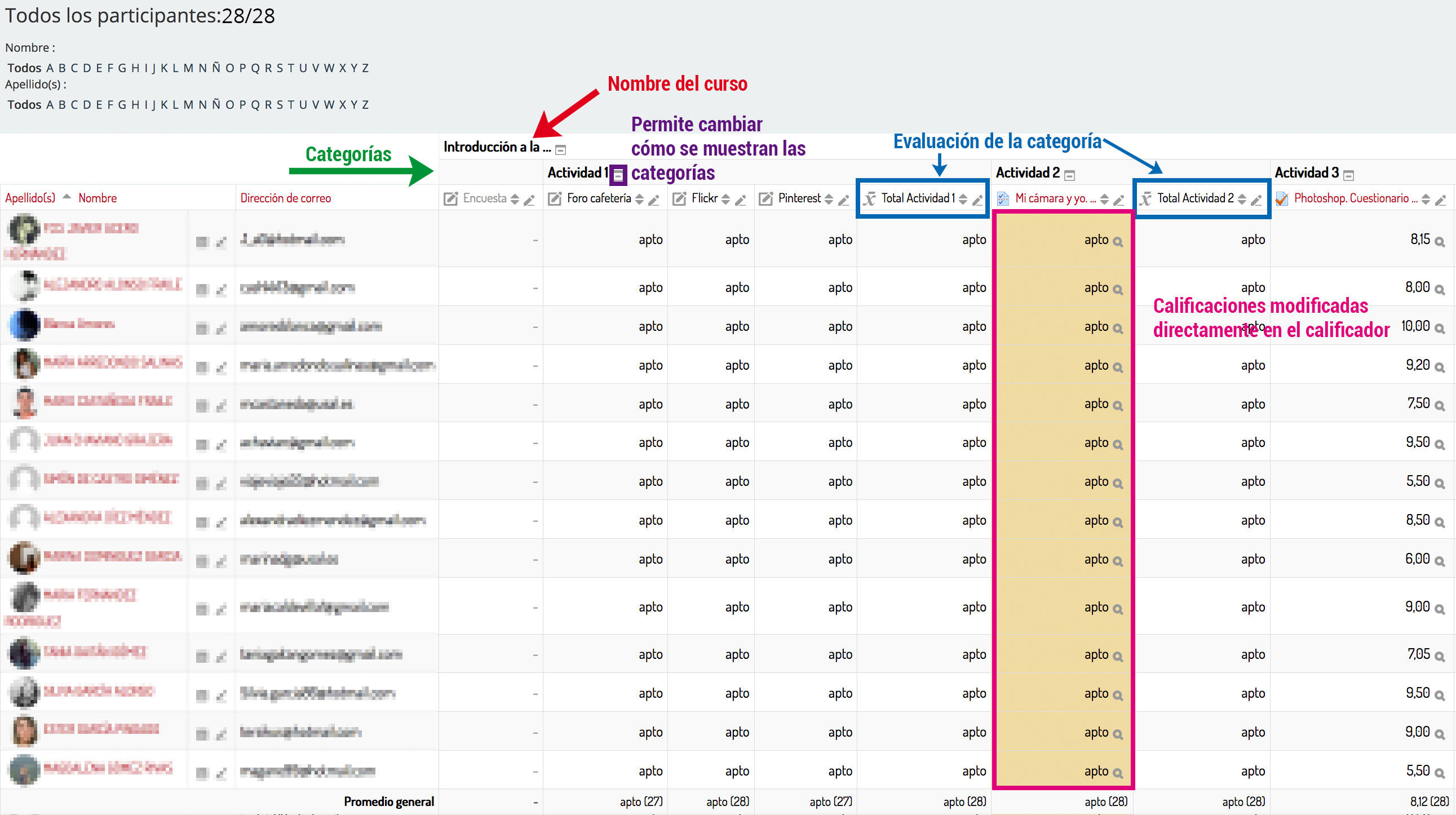
El calificador nos permite filtrar los participantes por la letra inicial de su nombre y/o apellidos, de tal forma que si el curso es gestionado por varios docentes el filtro permite que cada uno localice más fácilmente los participantes que tiene a su cargo.
En la parte superior del calificador hay varias filas: primero el nombre del curso, después una fila con el nombre de las categorías (si existieran categorías), luego las columnas de cada ítem calificable (por ejemplo: tareas, foros, exámenes, lección). Cualquier actividad que no esté bajo una categoría, aparecerá en la categoría general, que lleva el nombre del curso por defecto (cualquier nombre de categoría puede ser cambiado).
El calificador crece horizontalmente cada vez que se añade un nuevo ítelm calificable o una categoría. Para ver mejor las calificaciones se puede cambiar la forma en la que se muestran las categorías haciendo clic en el icono que aparece al lado del nombre de las mismas. Existen tres formas:
- Mostrar solamente las calificaciones, sin que se vea la columna de totales de la categoría
- Agrupar las calificaciones para mostrar únicamente la columna de totales de la categoría
- Vista completa que muestra las calificaciones y la columna de totales de la categoría
Por último, el icono  permite ordenar la columna de un ítem calificable según la nota asignada.
permite ordenar la columna de un ítem calificable según la nota asignada.